Come Riparare Una Tastiera Di Un Computer Portatile Che Digita Più Lettere Con Un Solo Tasto?
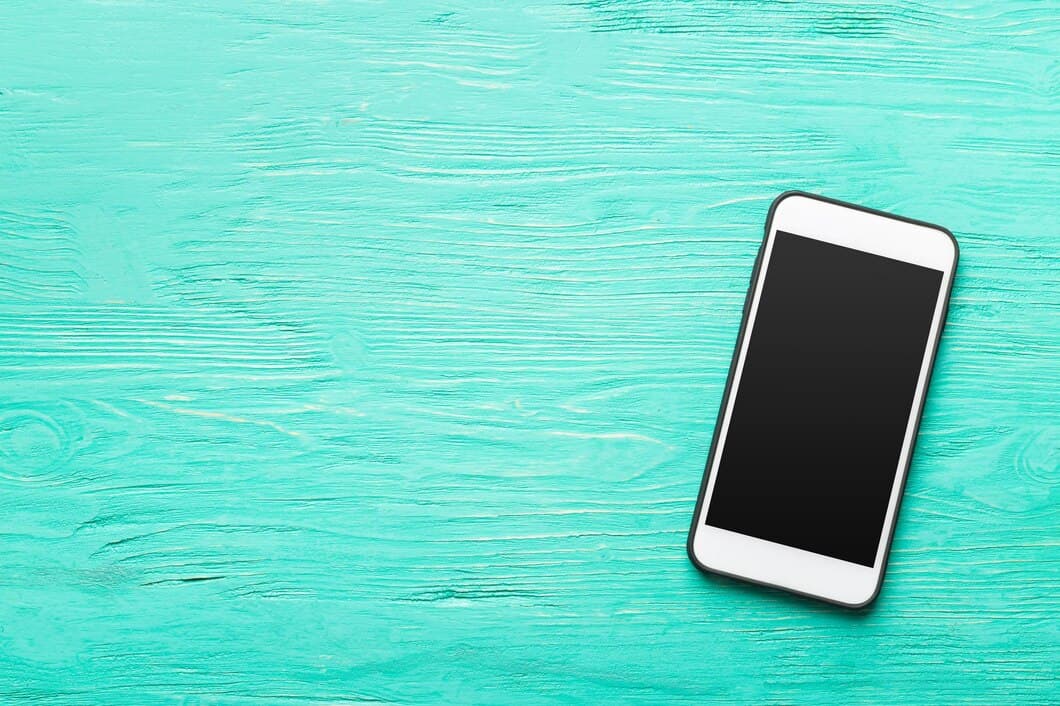
Riparare una tastiera di un computer portatile che digita più lettere con un solo tasto può essere frustrante, ma spesso è un problema semplice con una soluzione facile. In questo articolo, ti forniremo istruzioni dettagliate su come identificare e risolvere questo problema, in modo da poter tornare a scrivere normalmente in pochissimo tempo.
Prima di iniziare, è importante identificare la causa del problema. Se la tastiera è ancora in garanzia, potresti contattare il produttore per richiedere assistenza. Tuttavia, se la garanzia è scaduta, puoi provare a risolvere il problema da solo seguendo i passaggi descritti in questo articolo.
Pulizia della tastiera
È possibile pulire la tastiera con un aspirapolvere o con aria compressa. L’aria compressa è il metodo preferito in quanto può rimuovere polvere e detriti da aree difficili da raggiungere. Se si utilizza un aspirapolvere, assicurarsi di utilizzare l’accessorio con spazzola morbida per evitare di danneggiare i tasti.
Se ci sono ancora detriti incastrati nei tasti, è possibile utilizzare un batuffolo di cotone imbevuto di alcol denaturato per pulirli delicatamente. Assicurarsi di strizzare il batuffolo di cotone prima di utilizzarlo per evitare che del liquido penetri nella tastiera.
Una volta pulita la tastiera, lasciarla asciugare completamente prima di utilizzarla nuovamente.
Verifica dei tasti allentati

Aggiornamento del driver della tastiera
Aggiornare il driver della tastiera può risolvere diversi problemi della tastiera, tra cui la digitazione di più lettere con un solo tasto. Ecco come farlo in Windows: Aprire Gestione dispositivi, espandere "Tastiere", fare clic con il pulsante destro del mouse sulla tastiera, selezionare "Aggiorna driver", quindi scegliere "Cerca automaticamente i driver". Riavviare il computer dopo l'aggiornamento.
Per gli utenti Mac: Andare al menu Apple, selezionare "Preferenze di Sistema", fare clic su "Tastiera", quindi scegliere "Aggiorna software". Se è disponibile un aggiornamento, seguire le istruzioni per installarlo.
Anche l'aggiornamento del firmware della tastiera può risolvere problemi di digitazione. Controllare il sito Web del produttore del laptop per gli aggiornamenti del firmware e seguire le istruzioni fornite.
Se il problema persiste, potrebbe essere necessario riparare o sostituire la tastiera. Contattare il produttore del laptop o un tecnico qualificato per assistenza.
Disinstallazione e reinstallazione del driver della tastiera

Se la tastiera continua a causare problemi, puoi provare a disinstallare e reinstallare il driver della tastiera. Per fare ciò, vai in Gestione dispositivi, trova il driver della tastiera e fai clic destro su di esso. Seleziona Disinstalla, quindi riavvia il computer. Il computer reinstallerà automaticamente il driver e questo potrebbe risolvere il problema.
Se riscontri ancora problemi con la tastiera, potresti dover contattare il produttore per ulteriore assistenza.
Esecuzione dello strumento di risoluzione dei problemi della tastiera
Se anche altri tasti hanno lo stesso problema, potrebbe trattarsi di un problema più serio. Puoi provare a eseguire lo strumento di risoluzione dei problemi della tastiera per vedere se riesce a rilevare e risolvere il problema.
Per eseguire lo strumento di risoluzione dei problemi della tastiera, premi il tasto Windows + R per aprire la finestra di dialogo Esegui. Digita "msdt.exe -id KeyboardDiagnostic" e premi Invio. Si aprirà lo strumento di risoluzione dei problemi della tastiera.
Segui le istruzioni nello strumento di risoluzione dei problemi per completare il processo. Lo strumento di risoluzione dei problemi tenterà di rilevare e risolvere eventuali problemi con la tua tastiera. Al termine dello strumento di risoluzione dei problemi, riavvia il computer e verifica se il problema è stato risolto.
Verifica dei problemi hardware
Nel caso in cui le soluzioni precedenti non funzionino, potrebbero esserci problemi hardware che contribuiscono al malfunzionamento della tastiera. La tastiera potrebbe aver accumulato sporco o polvere, facendo sì che i tasti si incastrino. Inizia scollegando il tuo laptop e capovolgendolo per scuotere eventuali detriti sciolti. Se non ci sono ancora miglioramenti, puoi provare a rimuovere i tasti utilizzando un estrattore di tasti e pulirli individualmente.
Se la pulizia non risolve il problema, potrebbe essere necessario sostituire completamente la tastiera. Prima di farlo, prova a collegare una tastiera esterna al tuo laptop. Se la tastiera esterna funziona correttamente, conferma che il problema riguarda la tastiera del tuo laptop e non il software.
Prova di una tastiera USB esterna
Se la tastiera del tuo laptop sta digitando più lettere con un solo tasto, potrebbe essere un segno di un problema hardware. Un modo per verificare ciò è provare a utilizzare una tastiera USB esterna. Se la tastiera esterna funziona correttamente, il problema è probabilmente dovuto alla tastiera del tuo laptop. Puoi provare a pulire la tastiera con una bomboletta di aria compressa o portarla in un'officina per ripararla.
Le tastiere USB esterne sono un ottimo modo per risolvere i problemi relativi alla tastiera sui laptop. Sono relativamente economiche e facili da usare. Se riscontri problemi con la tastiera del tuo laptop, provare una tastiera USB esterna è un buon punto di partenza.
Sostituzione della tastiera
Se i metodi precedenti non risolvono il problema, potrebbe essere necessario sostituire la tastiera. Questa è una procedura più complessa ed è consigliabile cercare un aiuto professionale se non ci si sente a proprio agio nel farlo da soli. Tuttavia, se siete sicuri di poter sostituire la tastiera, ci sono molte risorse online che possono guidarvi durante la procedura.
Prima di sostituire la tastiera, assicuratevi di avere il modello corretto per il vostro computer portatile. Potete di solito trovare queste informazioni sul fondo del computer portatile o nella documentazione fornita con esso. Una volta che avete la tastiera corretta, seguite le istruzioni nella guida online per sostituire quella vecchia. Assicuratevi di scollegare la batteria del computer portatile prima di iniziare a lavorare su di esso e prendete precauzioni per evitare scariche elettrostatiche.
Contattare il produttore
Se hai provato tutte le soluzioni sopra elencate e la tastiera del tuo laptop continua a digitare più lettere con un solo tasto, è il momento di contattare il produttore. Sarà in grado di aiutarti a risolvere il problema e a determinare se la tastiera deve essere sostituita.
Puoi trovare le informazioni di contatto del produttore del tuo laptop sul suo sito web. Una volta che li hai contattati, ti chiederanno probabilmente di fornire loro la marca e il modello del tuo laptop, così come il numero di serie. Potrebbero anche chiederti di eseguire un test diagnostico sulla tua tastiera. Questo test li aiuterà a determinare se la tastiera funziona male.
Una volta che il produttore ha diagnosticato il problema, ti farà sapere se la tastiera deve essere sostituita. Se sì, ti invieranno una nuova tastiera e le istruzioni su come installarla. Contattare il produttore è l'ultima risorsa, ma è il modo più efficace per riparare una tastiera per laptop che digita più lettere con un solo tasto.
Domande frequenti
È possibile riparare da soli la tastiera di un laptop?
Sì, è possibile riparare da soli la tastiera di un laptop. Tuttavia, la difficoltà della riparazione dipenderà dal tipo di tastiera e dall'entità del danno.
Posso usare una tastiera esterna con il mio laptop?
Sì, puoi usare una tastiera esterna con il tuo laptop. Questa può essere una buona opzione se la tastiera del tuo laptop non funziona correttamente.
Come pulisco la tastiera del mio laptop?
Per pulire la tastiera del tuo laptop, puoi usare un panno morbido e asciutto per spazzare via polvere o detriti. Puoi anche usare una bomboletta di aria compressa per soffiare via eventuali particelle allentate.
Quali sono alcuni suggerimenti per prevenire problemi alla tastiera?
Ci sono alcune cose che puoi fare per aiutare a prevenire problemi alla tastiera. Innanzitutto, evita di versare liquidi sulla tastiera. In secondo luogo, cerca di mantenere la tastiera pulita e priva di polvere e detriti. Infine, sii delicato quando digiti ed evita di premere i tasti troppo forte.
Riassunto
Le tastiere dei laptop, come qualsiasi altro tipo di tastiera, a volte possono presentare problemi per cui vengono digitati più lettere con una singola pressione di un tasto. Questo può essere un problema frustrante, soprattutto se stai cercando di lavorare su un documento o navigare sul Web.
Ci sono diverse potenziali cause per questo problema, tra cui hardware difettoso, problemi software o persino polvere o detriti incastrati sotto i tasti. In questo articolo, esploreremo alcune delle cause più comuni di questo problema e forniremo istruzioni dettagliate su come risolverlo.




